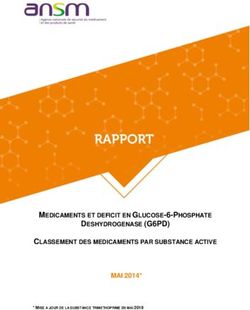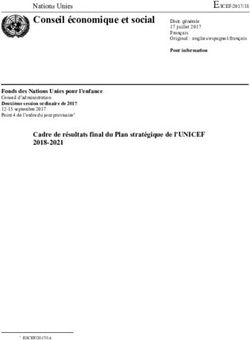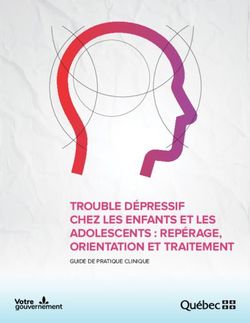Commune de Feigères - Mairie de Feigères
←
→
Transcription du contenu de la page
Si votre navigateur ne rend pas la page correctement, lisez s'il vous plaît le contenu de la page ci-dessous
Un ordinateur connecté à internet Le navigateur Mozilla firefox
Le portail ne fonctionne PAS
- avec google Chrome, Internet Explorer,
- Avec un SMARTPHONE ou un tabletteLes pages de connexion au portail famille 1. Via le site de la Commune http://www.feigeres74.fr/vivre-a- feigeres/scolarite/ Attention utiliser le navigateur Mozilla firefox uniquement
Les pages de connexion au portail famille 2. directement sur le portail famille https://harmonie.ecolesoft.net/portail / Attention utiliser le navigateur Mozilla firefox uniquement Puis entrer les identifiant et mot de passe préalablement fournis par les services administratifs de la mairie. nouvelles familles : utiliser l’identifiant fourni par la mairie puis cliquer sur « mot de passe oublié »
Bienvenue – page
d’accueil de la famille
1. Icone pour la modification du mot
de passe
2. Liens utiles (menus et autres
programmes)
3. Responsable du comte/
responsable légal
4. Solde de votre compte au jour de
la connexion
5. Enfants de votre famille inscrits à
l’école Edouard VuagnatVos informations
1. En cliquant sur « mon compte »,
vous accédez aux informations
concernant votre famille. Ces
données sont modifiables, nous
vous demandons de vérifier leur
véracité et d’effectuer les
modification nécessaires le cas
échéant.
2. Responsable légal
3. Conjoint
4. Informations fiscales
5. Données CAF: ATTENTION, ne
remplir que le nombre d’enfants
6. Coordonnées bancairesLes informations concernant vos enfants Cliquez sur son prénom pour accéder à ses données personnelles et surtout pour effectuer les réservation quotidienne en cantine ou garderie et vérifier que les inscriptions TAP sont effectives.
La page enfant Sur cette page vous visualiser les réservations mensuelles (cases colorées) et les présences (cases avec le symbole ) de votre enfant aux différents services auxquels une inscription préalable a été effectuée. Nous vous demandons de vérifier l’ensemble des données concernant vos enfants, en particulier les données sanitaires (1) et les autorisations (2). Cette page vous permet également de vérifier que la réservation a bien été acceptée par nos services. Ainsi, toute réservation hors délai est de fait rejetée. Utilisez la flèche blanche pour changer de mois (3).
Réserver ou déclarer une absence Avant toute intervention, vérifier que vous êtes dans les délais prescrits par le Règlement d’accueil périscolaire: 48hrs ouvrés avant l’accueil. 1. Pour effectuer une réservation: clic droit sur la case correspondant au service et à la date souhaitée puis cliquez sur « Demande de réservation ». 2. Pour déclarer un enfant absent : clic droit sur la case correspondant au service et à la date souhaitée puis cliquez sur « Déclarer une absence ». Mac : merci de consulter la procédure en annexe.
Contacter la mairie via la
boite de dialogue intégrée
Vous disposez d’une boîte de
réception exclusivement réservée aux
échanges concernant la périscolaire.
Vous recevrez dans cette boîte de
réception
- un message automatique vous
information du traitement de
votre demande,
- les menus de la semaine,
- Et toute correspondance de la
commune concernant la
périscolaire.Visualisez vos factures Grâce au portail, vous pourrez visualiser vos factures et ainsi en finir avec les versions papiers intempestives.
Une question? Les services de la mairie restent disponibles pour vous aider.
Procédure pour Mac 1. Pour les Macbooks (portable): Il faut modifier le paramètre de la souris/ du trackpad Aller dans « Dock » puis « Préférences systèmes », puis « Clavier et souris » et cocher « Utilisez le trackpad avec deux doigts pour effectuer un clic secondaire »
Procédure pour mac 2. pour les iMac (ordinateur de bureau) Il faut modifier le paramètre de la souris/ du trackpad Aller dans « Dock » puis « Préférences systèmes », puis « souris » et régler le bouton secondaire.
Vous pouvez aussi lire